Повернув телефон, вы ожидаете, что экран автоматически перерисуется в горизонтальное или вертикальное положение. Однако, иногда возникают ситуации, когда экран не поворачивается и остается в неправильном положении. В этой статье мы расскажем вам, как исправить эту проблему на устройствах с операционной системой Андроид.
Шаг 1: Проверьте активирован ли автоматический поворот экрана. Для этого откройте панель уведомлений, которую вы можете найти, проведя пальцем вниз от верхней части экрана. Убедитесь, что значок автоматического поворота экрана не заблокирован. Если значок заблокирован, нажмите на него, чтобы разблокировать.
Примечание: Некоторые модели Android могут иметь отличный от обычного путь доступа к панели уведомлений.
Шаг 2: Перезапустите устройство. Некоторые временные сбои в работе системы могут привести к неправильному повороту экрана. Часто проблему можно решить простым перезапуском устройства. Удерживайте кнопку включения/выключения и выберите пункт "Перезагрузить" или "Перезапустить".
Примечание: Если у вас есть возможность вынуть батарею из устройства, попробуйте это сделать и затем вставьте батарею обратно и включите устройство.
Как исправить поворот экрана на Андроид

- Проверьте настройки автоматического поворота экрана. Убедитесь, что функция автоматического поворота экрана включена. Для этого откройте "Настройки", затем найдите раздел "Дисплей" или "Экран" и убедитесь, что опция "Автоматический поворот экрана" включена.
- Убедитесь, что гироскоп устройства работает исправно. Откройте приложение "Гироскоп" или "Сенсор" на своем устройстве и проверьте, отображаются ли значения движения при помощи гироскопа. Если значения отображаются, то проблема скорее всего не в гироскопе.
- Перезагрузите устройство. Иногда простая перезагрузка может помочь в случаях, когда поворот экрана не работает. Просто удерживайте кнопку включения/выключения и выберите опцию перезагрузки. После перезагрузки устройства проверьте, исправилась ли проблема.
- Обновите операционную систему. Возможно, что причиной проблемы является устаревшая версия операционной системы. Проверьте наличие обновлений в разделе "Настройки" > "О программе" > "Обновления системы". Если доступно обновление, установите его и проверьте, исправилось ли поведение экрана.
- Очистите кэш приложений. Периодически кэш приложений может накапливать данные, что может привести к различным неполадкам, включая некорректный поворот экрана. Для очистки кэша приложений откройте "Настройки", найдите раздел "Приложения" или "Менеджер приложений", выберите приложение, которое вызывает проблему поворота экрана, и нажмите кнопку "Очистить кэш".
Если ни один из указанных выше способов не помог решить проблему с поворотом экрана, рекомендуется обратиться к авторизованному сервисному центру для дальнейшей диагностики и ремонта вашего устройства.
Проверка наличия проблемы

Если у вас возникли проблемы с поворотом экрана на устройстве с операционной системой Android, перед тем как искать способы исправления, следует убедиться, что действительно существует проблема, а не просто ошиблись в настройках. Следующие шаги помогут вам проверить наличие проблемы:
1. Проверьте, включена ли функция автоматического поворота экрана: Перетяните панель уведомлений с верхней части экрана и убедитесь, что функция "Авто поворот" включена. Если она выключена, включите ее и проверьте поворот экрана. | 2. Проверьте, работает ли акселерометр устройства: Запустите приложение "Компас" или любое другое, которое использует акселерометр. Если приложение не реагирует на поворот устройства, это может означать проблему с акселерометром или считыванием его данных. |
3. Попробуйте перезагрузить устройство: Иногда проблемы с поворотом экрана могут быть вызваны неполадками в операционной системе. Попробуйте перезагрузить устройство и проверьте поворот экрана после этого. | 4. Исключите возможность проблемы с приложением: Если проблема с поворотом экрана возникает только в определенных приложениях, попробуйте проверить другие приложения или игры. Если поворот экрана работает корректно в других приложениях, возможно, проблема связана именно с тем приложением, в котором возникает проблема. |
Включение автоповорота экрана

Чтобы включить автоповорот экрана на вашем Android-устройстве, выполните следующие шаги:
- Откройте "Настройки" на вашем устройстве.
- Прокрутите вниз и найдите раздел "Дисплей".
- В разделе "Дисплей" найдите и выберите опцию "Авторотация экрана".
- Убедитесь, что авторотация экрана включена, нажав на переключатель рядом с названием опции. Если переключатель серого цвета, сдвиньте его вправо, чтобы включить функцию автоповорота экрана.
После выполнения этих шагов ваш Android-устройство будет автоматически поворачивать экран в соответствии с его физическим положением. Если вы захотите отключить автоповорот экрана, просто повторите указанные выше шаги и выключите функцию.
Теперь вы знаете, как включить автоповорот экрана на устройствах Android! Это может быть очень полезной функцией, особенно при просмотре видео, играх или чтении веб-страниц. Наслаждайтесь своим устройством с удобной ориентацией экрана!
Проверка настроек экрана
Прежде чем приступить к исправлению поворота экрана на устройстве Android, важно убедиться, что настройки экрана уже были правильно настроены. Вот несколько шагов, которые помогут вам проверить это:
Шаг 1: Перейдите в раздел "Настройки" на вашем устройстве Android.
Шаг 2: Прокрутите вниз и найдите раздел "Экран" или "Дисплей". Нажмите на него.
Шаг 3: Убедитесь, что параметр "Автоматический поворот экрана" или "Разрешить поворот экрана" включен. Если он уже включен, то настройки экрана на вашем устройстве, скорее всего, правильны.
Шаг 4: Если параметр "Автоматический поворот экрана" выключен, включите его. Это позволит устройству автоматически переключать ориентацию экрана в зависимости от положения устройства.
После завершения этих шагов, проверьте, исправился ли поворот экрана на вашем устройстве Android. Если поворот экрана все еще не происходит, возможно, вам потребуется рассмотреть другие варианты решения проблемы.
Перезагрузка устройства

Если исправление поворота экрана на Андроид не помогло, можно попробовать перезагрузить устройство. Перезагрузка может сбросить временные настройки и исправить некоторые проблемы, связанные с поворотом экрана.
Вот пошаговая инструкция по перезагрузке устройства:
- Нажмите и удерживайте кнопку питания на вашем устройстве.
- На экране появится меню с опциями.
- Выберите опцию "Перезагрузить" или "Restart".
- Дождитесь, пока устройство полностью перезагрузится.
После перезагрузки проверьте, исправился ли поворот экрана. Если проблема не была решена, можно попробовать другие методы исправления.
Обновление системы
Регулярные обновления системы на вашем устройстве Android могут помочь исправить проблемы с поворотом экрана. Проверьте наличие последних обновлений и следуйте этим простым шагам:
- Откройте меню настроек на вашем устройстве Android.
- Прокрутите вниз и нажмите на "Система".
- Выберите "Обновление системы".
- Если доступно новое обновление, нажмите "Скачать" и подождите, пока оно загрузится.
- После загрузки обновления нажмите "Установить" и подтвердите свой выбор.
- Дождитесь завершения процесса обновления.
После выполнения этих шагов ваше устройство Android будет обновлено до последней доступной версии системы, что может помочь исправить проблемы с поворотом экрана. Если проблема все еще сохраняется, рекомендуется обратиться в службу поддержки производителя устройства.
Контакт с сервисным центром
Если исправление поворота экрана на Андроид не принесло результатов, и проблема все еще остается, вам, возможно, потребуется обратиться в сервисный центр. Здесь вы найдете несколько способов связаться со специалистами, которые помогут вам решить проблему.
| Способ контакта | Описание |
|---|---|
| Телефон службы поддержки | Сервисный центр обычно предоставляет телефонный номер, по которому вы можете связаться с оператором технической поддержки. Уточните все необходимые детали и предоставьте им всю необходимую информацию о вашей проблеме. Операторы помогут вам найти наиболее подходящее решение и запишут вас на прием в сервисный центр, если это потребуется. |
| Онлайн-чат на сайте | В зависимости от сервисного центра, на его официальном сайте может быть доступна функция онлайн-чата. Вы можете обратиться к оператору через эту систему чата и получить подробную консультацию о своей проблеме. Операторы, обладающие опытом и знаниями, помогут вам найти решение и дадут инструкции по посещению сервисного центра, если это необходимо. |
| Электронная почта | Если вы предпочитаете общение по электронной почте, многие сервисные центры предлагают этот вариант. На сайте вы можете найти адрес электронной почты, на который вы можете отправить свой запрос. Укажите в своем письме все детали вашей проблемы, а также контактную информацию, чтобы операторы могли связаться с вами. |
| Личный визит | Если все прежние способы связи не приносят результатов, вы всегда можете посетить сервисный центр лично. На сайте сервисного центра обычно представлена информация о его местонахождении. Перед посещением уточните время работы центра и возможность получения консультации без предварительной записи. |
Независимо от способа обращения к сервисному центру, важно описать вашу проблему максимально подробно и предоставить всю необходимую информацию, чтобы помочь операторам понять и решить вашу проблему с поворотом экрана на Андроид.